Existuje několik důvodů, proč byste chtěli změnit kód Product Key systému Windows 10. Může být aktuální kód Product Key platným klíčem nebo může být, zjistili jste, že jde o pirátský klíč a chcete nahradit stávající kód Product Key novým kódem bez přeinstalace systému Windows 10.
Systém Windows 10 nabízí pět jednoduchých způsobů, jak změnit kód Product Key. Můžete použít Nastavení, Vlastnosti systému a Příkazový řádek ke změně kódu Product Key systému Windows 10 s lehkostí.

Následuje pět metod změny kódu Product Key systému Windows 10. \ t
Metoda 1 z 5
Pomocí aplikace Nastavení můžete změnit kód Product Key systému Windows 10.
Krok 1: Spuštění aplikace Nastavení. Na domovské stránce Nastavení klepněte na ikonu Aktualizace a zabezpečení .
Krok 2: Klepněte na tlačítko Aktivace .
Krok 3: V části Aktualizovat kód Product Key klepněte na odkaz Změnit odkaz na produkt . Po zobrazení výzvy Řízení uživatelských účtů klepněte na tlačítko Ano.
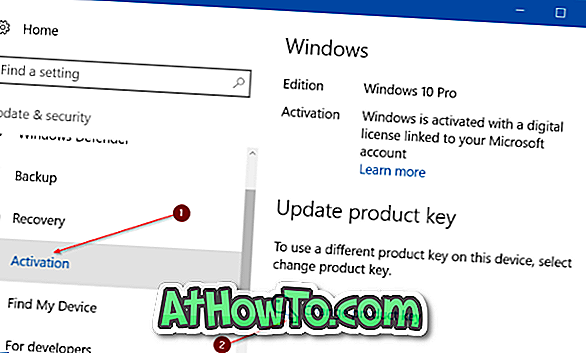
Krok 4: Když se zobrazí následující dialogové okno Zadejte kód Product Key, zadejte nový kód Product Key systému Windows 10 a poté klepněte na tlačítko Další pro připojení k aktivačním serverům společnosti Microsoft a aktivaci kopie systému Windows 10 pomocí nově zadaného kódu Product Key.
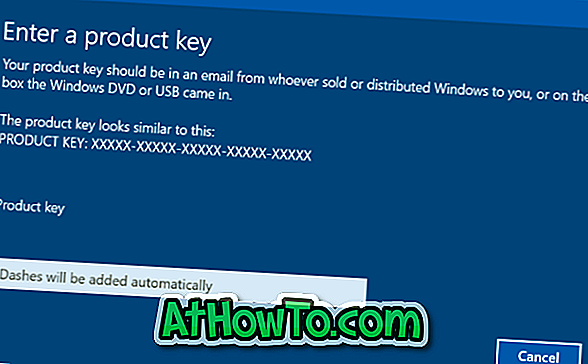
Metoda 2 z 5
Další způsob, jak použít nastavení aplikace změnit Windows 10 Product Key
Krok 1: Otevřete aplikaci Nastavení. Přejděte na položku Systém > O aplikaci .
Krok 2: Klepněte na položku Změnit kód Product Key nebo upgradovat verzi odkazu systému Windows a otevřete stránku Aktivace nastavení.
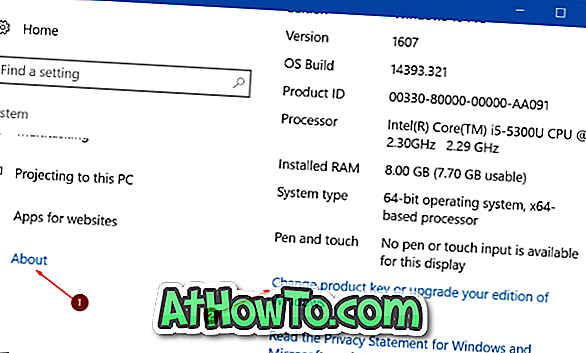
Krok 3: Postupujte podle pokynů uvedených v kroku 3 a 4 metody 1 a změňte kód Product Key systému Windows 10.
Metoda 3 z 5
Chcete-li změnit kód Product Key systému Windows 10, použijte Vlastnosti systému
Krok 1: Otevřete okno Vlastnosti systému. K tomu můžete klepnout pravým tlačítkem myši na ikonu Tento počítač (Počítač) na ploše a potom klepněte na příkaz Vlastnosti .
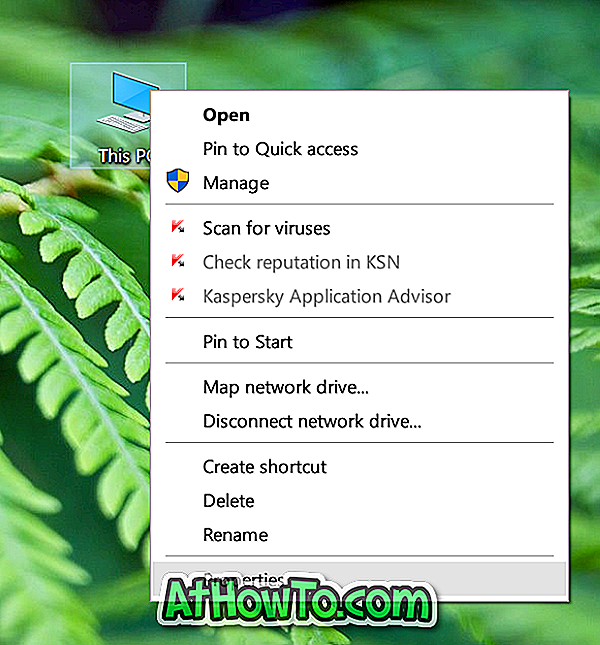
Pokud tato ikona není na ploše, otevřete tento počítač (počítač), klepněte pravým tlačítkem myši na ikonu Tento počítač v levém navigačním podokně a poté klepněte na příkaz Vlastnosti.
Krok 2: V části Aktivace systému Windows klepněte na odkaz Změnit odkaz na produkt . Po zobrazení obrazovky Řízení uživatelských účtů klepněte na tlačítko Ano .
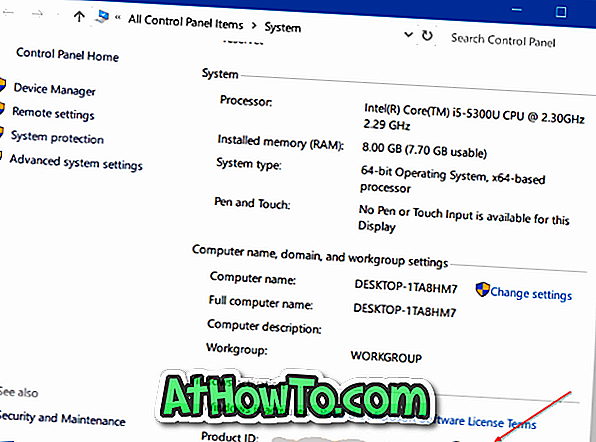
Krok 3: Když se zobrazí obrazovka Zadejte kód Product Key, zadejte nový kód Product Key systému Windows 10 a stiskněte klávesu Enter na klávesnici. Windows 10 se připojí k aktivačním serverům společnosti Microsoft a aktivuje licenci, pokud je klíč platný.
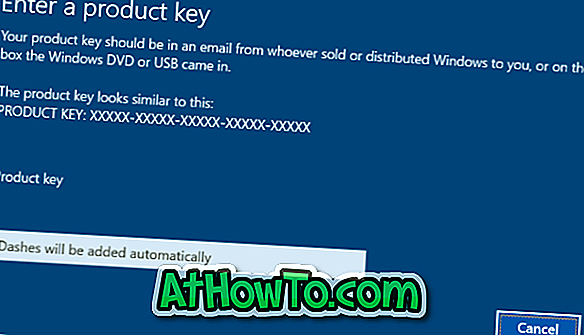
Metoda 4 z 5
Chcete-li změnit kód Product Key systému Windows 10, použijte službu Slui
Krok 1: Zadejte příkaz Slui do nabídky Start nebo do vyhledávacího pole na hlavním panelu a stiskněte klávesu Enter. Klepněte na tlačítko Ano, pokud se zobrazí výzva UAC.
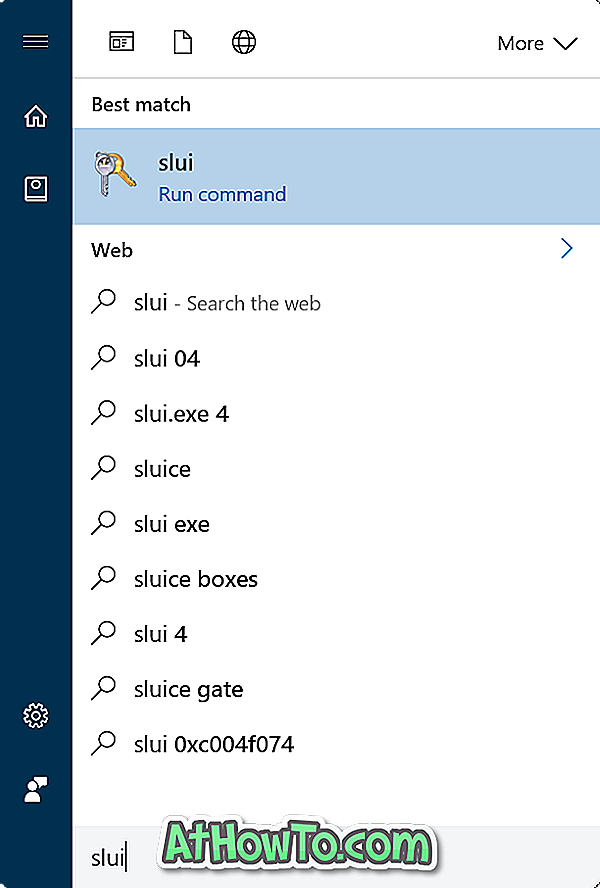
Krok 2: V dialogu Zadejte kód Product Key zadejte nový kód Product Key a potom klepněte na tlačítko Další pro změnu kódu Product Key.
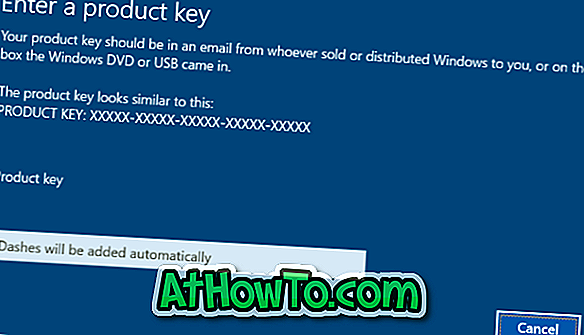
Metoda 5 z 5
Chcete-li změnit kód Product Key systému Windows 10, použijte příkazový řádek
Stejně jako předchozí verze systému Windows podporuje systém Windows 10 také změnu kódu Product Key z příkazového řádku.
Krok 1: Otevřete příkazový řádek jako správce kliknutím pravým tlačítkem myši na tlačítko Start a potom kliknutím na položku Příkazový řádek ( možnost Správce) .
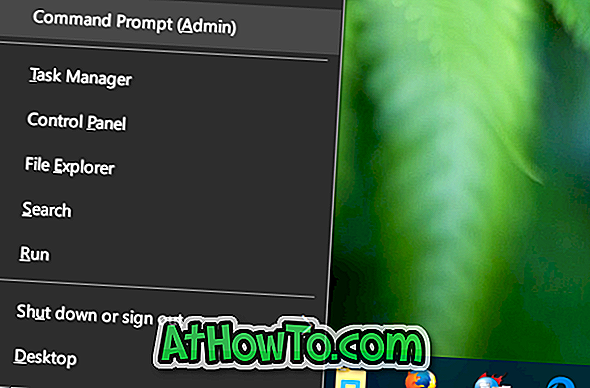
Krok 2: V okně Příkazový řádek proveďte následující příkaz:
slmgr.vbs -ipk
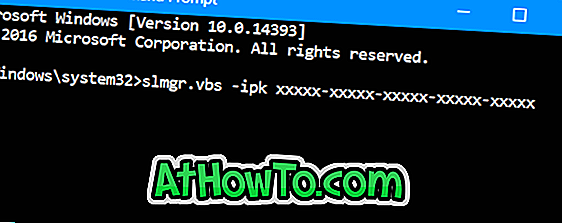
Jakmile bude klíč změněn, zobrazí se zpráva Instalovaný produktový klíč úspěšně odeslána.
To je vše!
Můžete si také přečíst naše informace o obnovení kódu Product Key systému Windows 10 z BIOS / UEFI.












![Postup: Instalace systému Windows 10 nebo Windows 7 z jednotky USB [Podrobný průvodce 100%]](https://athowto.com/img/windows-7-guides/507/how-install-windows-10.jpg)

